Backups sind eines dieser Dinge, von denen jeder wei?, dass es notwendig ist, Pl?ne zu machen, aber normalerweise keine Sorgen, bis es zu sp?t ist. Hier finden Sie eine schnelle und einfache M?glichkeit, eine tragbare Sicherungsl?sung zu erstellen, die Sie mit jedem gewünschten PC herstellen k?nnen.
Meine eigene tragbare Backup -L?sung machen
Es ist tats?chlich extrem einfach, Ihr eigenes tragbares Backup zusammenzuwerfen. Sie brauchen wirklich nur vier Dinge.
- Eine Ersatz -SSD. Es k?nnte NVME oder SATA sein.
- Ein externes SSD -Geh?use
- Ein USB -Kabel
- Ein bisschen Zeit, um das Laufwerk zu konfigurieren, wie es Ihnen gef?llt
Ich hatte eine Ersatz-NVMe-SSD (ein westlicher Digital-SN850X) und viele USB-C-Kabel herumliegen. Ich musste nur ein Geh?use ausw?hlen, das die SSD über einen USB -Anschluss mit meinem PC verbinden l?sst. Letztendlich habe ich mich für ein Geh?use aus UGREEN entschieden, das eine maximale übertragungsrate von 10 Gbit / s aufweist.
Zu dieser Zeit war das die Geschwindigkeit des schnellsten USB-C-Anschlusses auf meinem PC, so dass es nicht sinnvoll war, zus?tzliche Geschwindigkeit auszugeben, die ich nicht verwenden konnte.

UGREEN M.2 NVME SSD -Geh?use 10Gbit / s USB 3.2 Gen 2
Das UGreen M.2 NVMe SSD -Geh?use eignet sich perfekt für die Zusammenstellung Ihres eigenen USB -SSD zu Hause. Es bietet 10 Gbit / s -Transferraten über USB 3.2 Gen 2 und akzeptiert sowohl M- als auch M & B -Key M.2 PCIe SSDs. Mit einer USB-C-Oberfl?che wird es leicht in Ihren Desktop oder Laptop einbinden, um Ihnen überall hin mit einem schnellen tragbaren Speicher zu bieten, wo Sie gehen.
Siehe bei AmazonIch musste nur das Laufwerk formatieren und anschlie?en und dann die richtige Sicherungssoftware verwenden. Unter Linux verwende ich RSYNC; Unter Windows verwende ich RoboCopy.
W?hlen Sie Ihre SSD
Wenn Sie Ihr eigenes externes Backup machen, müssen Sie als erstes eine tats?chliche SSD erhalten, wenn Sie keine haben.
Sie k?nnten eine SSD oder eine NVME -SSD verwenden, aber ich würde empfehlen, eine NVME -SSD zu kaufen, wenn Sie neue kaufen - die Kosten für NVME -Laufwerke sind in diesen Tagen etwa die gleichen wie Sata -Laufwerke und sie sind viel schneller und kompakter.
Die gro?e Sache, auf die Sie achten müssen, ist ihre Geschwindigkeit.
Die Lese- und Schreibgeschwindigkeiten von Laufwerken werden normalerweise in Giga -Bytes pro Sekunde (GB/s) ausgedrückt, w?hrend die Datenübertragungsraten normalerweise in Bezug auf Giga -Bits pro Sekunde ausgedrückt werden (GB/S oder GBPS - der Kleinbuchstaben B ist der wichtige Teil). Es gibt 8 Bit pro Byte. Wenn Sie also bei Giga -Bytes pro Sekunde eine Lese- oder Schreibgeschwindigkeit sehen, k?nnen Sie einfach mit 8 multiplizieren, um Ihre übertragungsgeschwindigkeit in Gigabit pro Sekunde zu erhalten.
NVME -Laufwerke stellen normalerweise mit der PCIe -Schnittstelle eine Verbindung zu Ihrem PC her, was bedeutet, dass sie extrem schnell sind. Selbst PCIE 3.0 -NVME -Laufwerke k?nnen Datenraten über 3 GB/s (oder 24 Gbit/s), PCIe 4.0 -Laufwerke über 7 GB/s (56 Gbit/s) und PCIe 5.0 -Laufwerke regelm??ig über 7 GB/s (104 Gbit/s) erreichen.
In der Praxis bedeutet dies, dass Sie auf jeden Fall durch die Geschwindigkeit des USB- oder Thunderbolt -Anschlusses auf Ihrem PC und nicht durch die Geschwindigkeit Ihres Laufwerks begrenzt werden. USB 3.2 2x2 hat eine maximale Geschwindigkeit von 20 Gbit / s, USB 4 und Thunderbolt 4 eine maximale Geschwindigkeit von 40 Gbit / s, und Thunderbolt 5 und USB 4 V2 haben unter normalen Bedingungen eine maximale Geschwindigkeit von 80 Gbit / s.
 Verwandt
VerwandtThunderbolt 5: Was ist das und wie viel schneller ist es?
Mehr Kraft, mehr Geschwindigkeit und mehr M?glichkeiten.
Das bedeutet, dass selbst die schleppendsten PCIe 5.0-Laufwerke viel schneller sein werden als selbst die hochmodernsten USB-C-Anschlüsse auf Ihrem PC, und es macht keinen Sinn, Top-Dollar für zus?tzliche Geschwindigkeit auszugeben, die Sie nicht verwenden k?nnen. PCIe 5.0 -Laufwerke werden auch extrem hei? und erfordern manchmal sogar eine aktive Kühlung, wodurch Ihr Laufwerksgeh?use Kosten und Komplexit?t verleiht.
Halten Sie sich an PCIe 4.0 -Laufwerke. Ich habe einen SN850X verwendet, den ich zum Verkauf abgeholt habe, und war mit seiner Leistung sehr zufrieden.
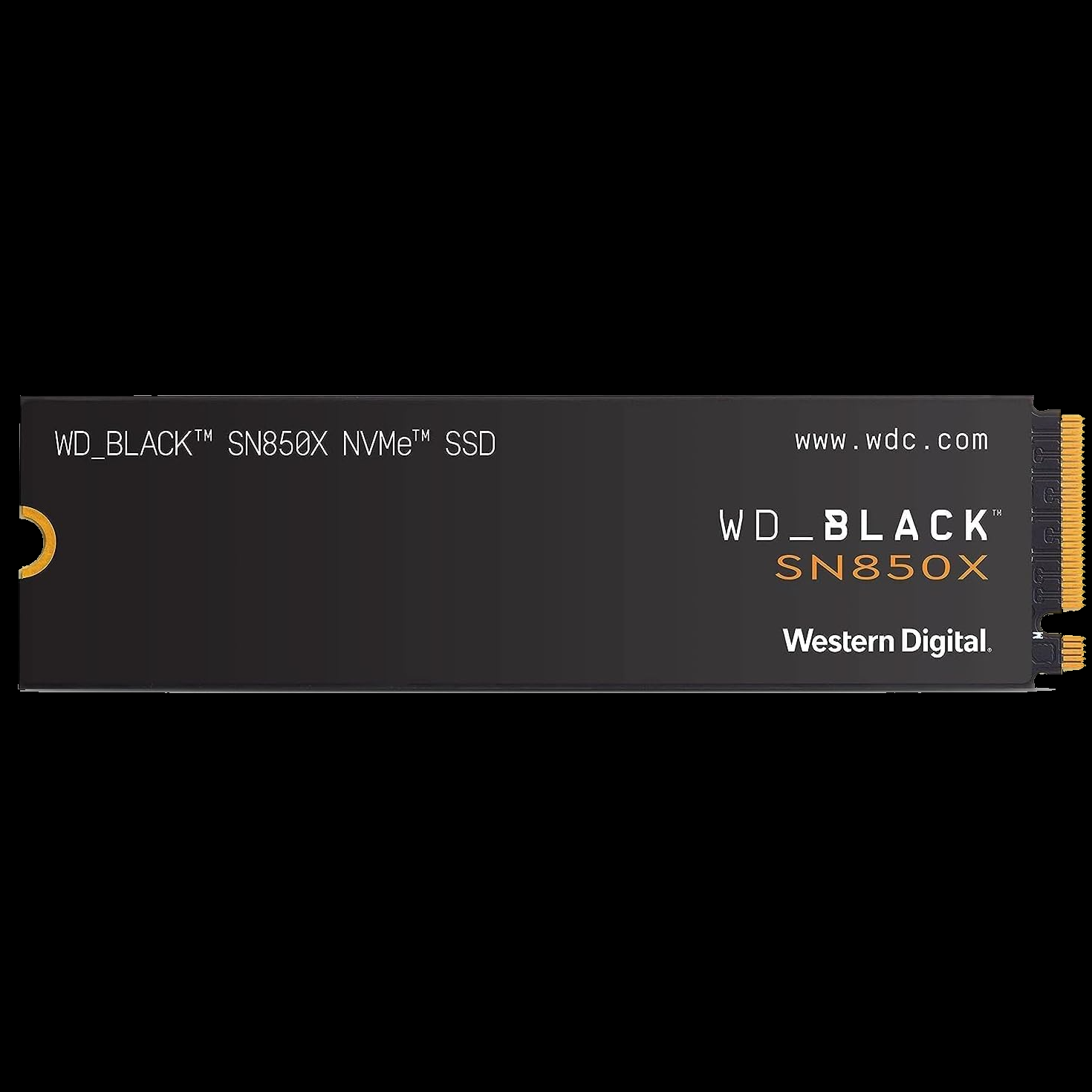
WD Black 1TB SN850X NVME Internal Gaming SSD
Dieses WD Black Drive hat Gen 4 -Geschwindigkeiten und ist perfekt für Ihr Gaming -Rig oder sogar für Ihre PlayStation 5.
Sehen Sie bei Amazonsee bei BestbuyW?hlen Sie Ihr SSD -Geh?use
Sobald Sie Ihre SSD ausgew?hlt haben, müssen Sie ein Geh?use ausw?hlen.

Warum ich meine externe SSD gebaut habe, anstatt eine vorgeadee zu kaufen
Der Aufbau Ihrer SSD ist einfach, macht Spa? und kann auch billig sein!
6Genau wie bei der SSD selbst sollten Sie nur ein Geh?use kaufen, das dem entspricht, was Sie tats?chlich verwenden werden. Zu der Zeit, als ich mein Geh?use zusammen warf, war der schnellste USB -Anschluss auf meinem PC bei 10 Gbit / s, so dass ich ein 10 -gps -Geh?use gekauft habe.
Sie k?nnen Ihr Motherboard -Handbuch konsultieren, um herauszufinden, was der schnellste Port auf Ihrem PC ist, aber sobald Sie dies tun, finden Sie hier ein kleines Diagramm, das zeigt, welche Geh?usegeschwindigkeit es wert ist, gekauft zu werden, wenn Sie einen bestimmten Port haben.
Ein rotes X zeigt an, dass der fragliche Port nicht in der Lage ist, die Geschwindigkeit des Geh?uses zu bew?ltigen, und dass Sie in Betracht ziehen sollten, etwas anderes zu kaufen. Ein grün -wei?er Check zeigt an, dass der Port mindestens so schnell wie das Geh?use ist.
USB 3.2 1x1 |
USB 3.2 2x1 / USB 3.2 1x2 |
USB 3.2 2x2 |
USB 4 / Thunderbolt 4 |
USB 4 V2 / Thunderbolt 5 |
|
|---|---|---|---|---|---|
Geh?usegeschwindigkeit 5 Gbit / s |
? |
? |
? |
? |
? |
Geh?usegeschwindigkeit 10 Gbit / s |
? |
? |
? |
? |
? |
Geh?usegeschwindigkeit 20 Gbit / s |
? |
? |
? |
? |
? |
Geh?usegeschwindigkeit 40 Gbit / s |
? |
? |
? |
? |
? |
Geh?usegeschwindigkeit 80 Gbit / s |
? |
? |
? |
? |
? |
Alles zusammensetzen
Sobald Sie Ihr Geh?use und SSD in der Hand haben, müssen Sie sie nur zusammenstellen. Normalerweise ben?tigen Sie dafür keine Werkzeuge, ben?tigen jedoch m?glicherweise einen kleinen Schraubendreher.
In meinem Fall war es so einfach, wie das Geh?use ?ffnen, in die SSD einschlitzten, den kleinen Silikon -Retainer drehte, um das Laufwerk an Ort und Stelle zu halten, und dann wieder zu schlie?en.

Richten Sie Ihre Sicherungen ein
Sobald Sie das Antrieb und das Geh?use physisch zusammengestellt haben, ist das einzige, was noch übrig ist, das Laufwerk zu formatieren.
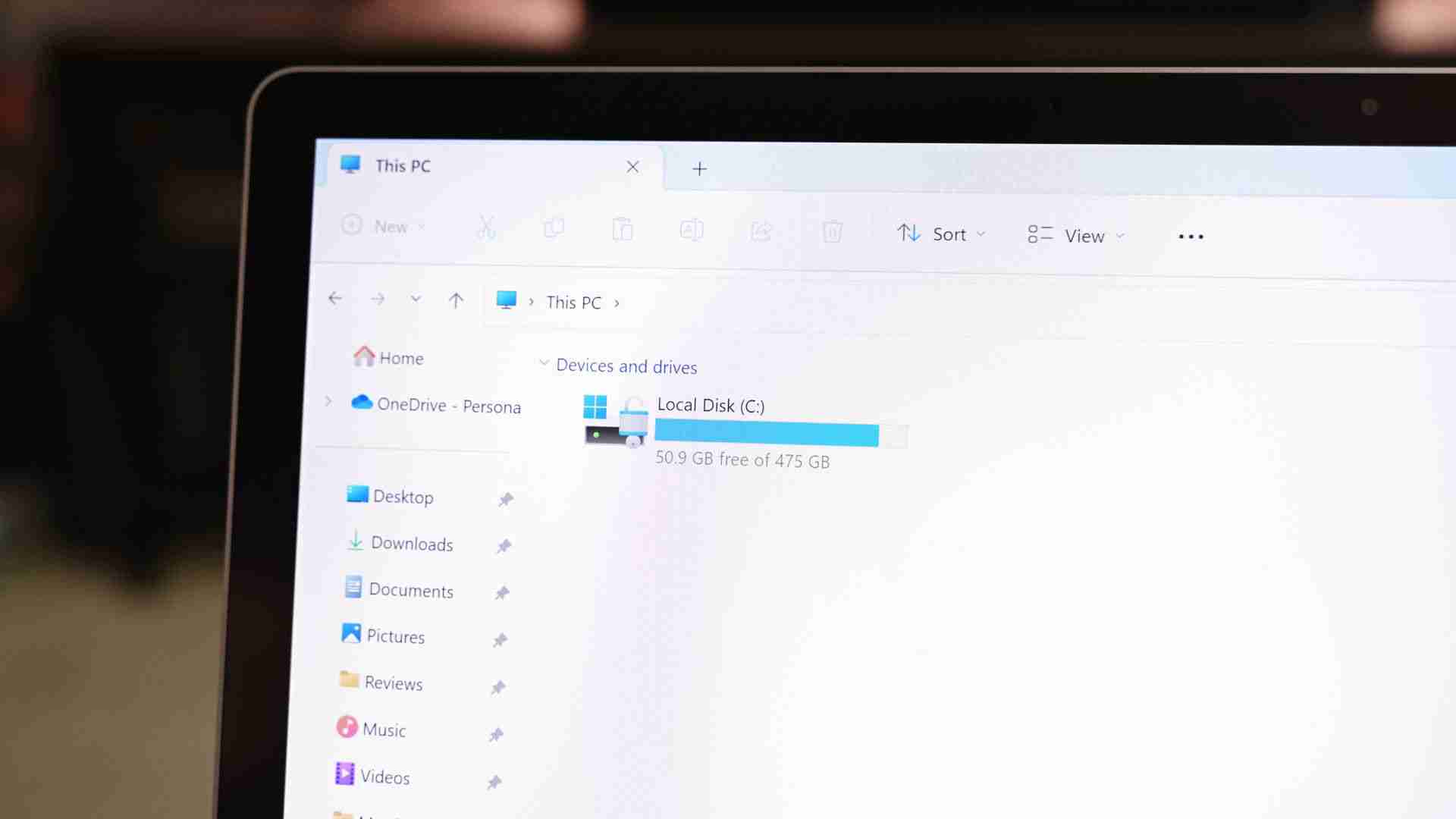 Verwandt
VerwandtSo formatieren Sie eine Festplatte oder eine SSD unter Windows 11
Wischen Sie und bereiten Sie Ihr Antrieb für ein aufregendes Leben in Datenspeicherabenteuern vor.
Ich werde das Laufwerk zwischen einem Windows -Desktop -PC und einem Linux -Laptop bewegen. Deshalb habe ich mich entschieden, das Laufwerk als Exfat zu formatieren, das mit allen wichtigen Betriebssystemen kompatibel ist. Wenn Sie das Laufwerk auf Windows -PCs ausschlie?lich verwenden, sollten Sie stattdessen NTFS verwenden.
Es ist mir nicht zu sehr wichtig, meine Einstellungen für Betriebssysteme zu sichern. Deshalb habe ich RSYNC auf meinem Laptop eingerichtet, um ein paar wichtige Ordner zu sichern, und ich habe RoboCopy konfiguriert, um meine Dateien unter Windows 11 zu sichern.
Wenn Sie Wiederherstellungspunkte für Ihre Betriebssysteme erstellen m?chten, müssen Sie zwei separate Partitionen für Ihre tragbare SSD erstellen. Eine wird als NTFS formatiert und wird verwendet, um Windows 11 -Wiederherstellungspunkte zu speichern. Der andere muss ext4 sein, damit Sie Timeshift unter Linux verwenden k?nnen.
Denken Sie daran, dass SSDs nicht gut abschneiden, wenn sie für einen langen Zeitraum nicht mehr nicht angehoben werden. Sie führen ein echtes Risiko aus, Daten zu verlieren.
Wenn Sie l?ngere Informationen speichern m?chten, ist eine mechanische Festplatte an einem kühlen, trockenen Ort wahrscheinlich sicherer. Und wenn Sie wirklich langfristige Backups wollen, würde ich vorschlagen, physische Kopien zu drucken und sie an einem sicheren Ort zu speichern.
Das obige ist der detaillierte Inhalt vonSo erstellen Sie ein tragbares SSD -Backup -Laufwerk. Für weitere Informationen folgen Sie bitte anderen verwandten Artikeln auf der PHP chinesischen Website!

Hei?e KI -Werkzeuge

Undress AI Tool
Ausziehbilder kostenlos

Undresser.AI Undress
KI-gestützte App zum Erstellen realistischer Aktfotos

AI Clothes Remover
Online-KI-Tool zum Entfernen von Kleidung aus Fotos.

Clothoff.io
KI-Kleiderentferner

Video Face Swap
Tauschen Sie Gesichter in jedem Video mühelos mit unserem v?llig kostenlosen KI-Gesichtstausch-Tool aus!

Hei?er Artikel

Hei?e Werkzeuge

Notepad++7.3.1
Einfach zu bedienender und kostenloser Code-Editor

SublimeText3 chinesische Version
Chinesische Version, sehr einfach zu bedienen

Senden Sie Studio 13.0.1
Leistungsstarke integrierte PHP-Entwicklungsumgebung

Dreamweaver CS6
Visuelle Webentwicklungstools

SublimeText3 Mac-Version
Codebearbeitungssoftware auf Gottesniveau (SublimeText3)
 So ?ndern Sie die Schriftfarbe auf Desktop -Symbolen (Windows 11)
Jul 07, 2025 pm 12:07 PM
So ?ndern Sie die Schriftfarbe auf Desktop -Symbolen (Windows 11)
Jul 07, 2025 pm 12:07 PM
Wenn Sie Probleme haben, den Text Ihrer Desktop-Symbole zu lesen oder einfach nur Ihren Desktop-Look personalisieren m?chten, suchen Sie m?glicherweise nach einer M?glichkeit, die Schriftfarbe auf Desktop-Symbole in Windows 11 zu ?ndern.
 Windows 11 -Google Chrome wurde nicht ge?ffnet
Jul 08, 2025 pm 02:36 PM
Windows 11 -Google Chrome wurde nicht ge?ffnet
Jul 08, 2025 pm 02:36 PM
Das Problem von Windows 11 Google Chrome, das Google Chrome nicht ?ffnet, ist derzeit der beliebteste Browser, aber selbst manchmal erfordert es Hilfe, um unter Windows zu ?ffnen. Befolgen Sie dann die Anweisungen auf dem Bildschirm, um den Vorgang abzuschlie?en. Starten Sie nach Abschluss der oben genannten Schritte Google Chrome erneut, um festzustellen, ob es jetzt richtig funktioniert. 5. Chrome -Benutzerprofil l?schen Wenn Sie weiterhin Probleme haben, ist es m?glicherweise Zeit, das Chrome -Benutzerprofil zu l?schen. Dadurch wird alle Ihre pers?nlichen Daten gel?scht. Stellen Sie daher sicher, dass Sie alle relevanten Daten sichern. Normalerweise l?schen Sie das Chrome -Benutzerprofil über den Browser selbst. Aber da Sie es nicht ?ffnen k?nnen, hier ist ein anderer Weg: Windo einschalten
 Wie repariere ich den zweiten Monitor, der in Windows nicht erkannt wird?
Jul 12, 2025 am 02:27 AM
Wie repariere ich den zweiten Monitor, der in Windows nicht erkannt wird?
Jul 12, 2025 am 02:27 AM
Wenn Windows keinen zweiten Monitor erkennen kann, prüfen Sie zun?chst, ob die physische Verbindung normal ist, einschlie?lich der Kompatibilit?t von Netzteil, Kabelplug-In und Schnittstellen, und versuchen Sie, das Kabel oder Adapter zu ersetzen. Zweitens aktualisieren oder installieren Sie den Grafikkartentreiber über den Ger?te -Manager und rollen Sie die Treiberversion bei Bedarf zurück. Klicken Sie dann manuell in den Anzeigeeinstellungen auf "Erkennung", um den Monitor zu identifizieren, um zu best?tigen, ob er vom System korrekt identifiziert wird. überprüfen Sie schlie?lich, ob die Eingangsquelle der überwachung auf die entsprechende Schnittstelle umgestellt ist, und best?tigen Sie, ob der an das Kabel angeschlossene Grafikkartenausgangsanschluss korrekt ist. Befolgen Sie die oben genannten Schritte, um nacheinander zu prüfen, die meisten Probleme mit der Dual-Screen-Erkennung k?nnen normalerweise gel?st werden.
 M?chten Sie einen t?glichen Work -Desktop erstellen? Holen Sie sich stattdessen einen Mini -PC
Jul 08, 2025 am 06:03 AM
M?chten Sie einen t?glichen Work -Desktop erstellen? Holen Sie sich stattdessen einen Mini -PC
Jul 08, 2025 am 06:03 AM
Mini -PCs haben sich unterzogen
 Es wurde das Vers?umnis beim Hochladen von Dateien in Windows Google Chrome behoben
Jul 08, 2025 pm 02:33 PM
Es wurde das Vers?umnis beim Hochladen von Dateien in Windows Google Chrome behoben
Jul 08, 2025 pm 02:33 PM
Haben Sie Probleme beim Hochladen von Dateien in Google Chrome? Das kann nervig sein, oder? Unabh?ngig davon, ob Sie Dokumente an E -Mails anh?ngen, Bilder in sozialen Medien weitergeben oder wichtige Dateien für die Arbeit oder die Schule senden, ist ein reibungsloser Upload -Prozess von entscheidender Bedeutung. Es kann also frustrierend sein, wenn Ihre Datei -Uploads weiterhin in Chrome auf Windows PC versagt. Wenn Sie nicht bereit sind, Ihren bevorzugten Browser aufzugeben, finden Sie hier einige Tipps für Korrekturen, bei denen Dateien auf Windows Google Chrome nicht hochgeladen werden k?nnen. 1. Beginnen Sie mit der universellen Reparatur, bevor wir über eine fortgeschrittene Fehlerbehebungstipps informieren. Es ist am besten, einige der unten genannten grundlegenden L?sungen auszuprobieren. Fehlerbehebung bei Internetverbindungsproblemen: Internetverbindung
 Wie l?sche ich die Druckwarteschlange in Windows?
Jul 11, 2025 am 02:19 AM
Wie l?sche ich die Druckwarteschlange in Windows?
Jul 11, 2025 am 02:19 AM
Bei der Begegnung mit dem Problem der Druckaufgabe ist es eine effektive L?sung, die Druckwarteschlange zu l?schen und den Printspooler -Dienst neu zu starten. ?ffnen Sie zun?chst die Schnittstelle "Ger?t und Drucker", um den entsprechenden Drucker zu ermitteln, klicken Sie mit der rechten Maustaste auf die Aufgabe und w?hlen Sie "Abbrechen", um eine einzelne Aufgabe zu l?schen, oder klicken Sie auf "Alle Dokumente abbrechen", um die Warteschlange gleichzeitig zu l?schen. Wenn die Warteschlange nicht zug?nglich ist, drücken Sie Win R, um dienste.msc einzugeben, um die Serviceliste zu ?ffnen, "PrintSpooler" zu finden und sie vor dem Starten des Dienstes zu stoppen. Bei Bedarf k?nnen Sie die Restdateien unter dem Pfad C: \ Windows \ System32 \ Spool \ Drucker manuell l?schen, um das Problem vollst?ndig zu l?sen.
 Kann ein Mini -PC Ihren Desktop -PC ersetzen?
Jul 07, 2025 pm 12:12 PM
Kann ein Mini -PC Ihren Desktop -PC ersetzen?
Jul 07, 2025 pm 12:12 PM
Wir sehen normalerweise Deskto
 Wie zeige ich Dateierweiterungen im Windows 11 -Datei -Explorer an?
Jul 08, 2025 am 02:40 AM
Wie zeige ich Dateierweiterungen im Windows 11 -Datei -Explorer an?
Jul 08, 2025 am 02:40 AM
Um Dateiverl?ngerungen in Windows 11 -Datei -Explorer anzuzeigen, k?nnen Sie die folgenden Schritte befolgen: 1. ?ffnen Sie einen beliebigen Ordner; 2. Klicken Sie in der oberen Menüleiste auf die Registerkarte "anzeigen". 3. Klicken Sie in der oberen rechten Ecke auf die Schaltfl?che "Optionen". 4. Wechseln Sie zur Registerkarte "Ansicht"; 5. Deaktivieren "Erweiterungen für bekannte Dateitypen ausblenden"; 6. Klicken Sie auf "OK", um Einstellungen zu speichern. Diese Einstellung hilft dabei, Dateitypen zu identifizieren, die Entwicklungseffizienz zu verbessern und Probleme zu beheben. Wenn Sie nur die Erweiterung vorübergehend anzeigen m?chten, k?nnen Sie mit der rechten Maustaste auf die Datei klicken und "Umbenennen" ausw?hlen und die ESC-Taste zum Beenden drücken. Die Systemeinstellungen werden nicht ge?ndert.






